Hướng dẫn cách hiển thị phần mở rộng tệp trên Windows 10

Trên Windows 10, phần mở rộng tệp (file extension) đề cập đến ba hoặc bốn ký tự sau dấu chấm ở cuối tên tệp, cho biết loại định dạng (chẳng hạn như .txt, .docx, hoặc .pdf).
Mặc dù không hoàn toàn cần thiết cho chức năng của tệp, các phần mở rộng mang lại một số lợi ích. Ví dụ, chúng cung cấp một cách nhanh chóng để xác định định dạng của tệp, giúp dễ dàng chọn đúng chương trình để mở tệp đó hơn. Ngoài ra, chúng mang lại một cách dễ dàng hơn để chỉnh sửa các loại tệp tương thích. Chẳng hạn, bạn có thể thay đổi tệp .txt thành tệp .bat cho mục đích viết kịch bản (scripting).
Lưu ý duy nhất là File Explorer không hiển thị phần mở rộng theo mặc định vì việc này làm tăng sự lộn xộn không cần thiết về mặt hình ảnh, giúp ngăn chặn các lỗi có thể khiến tệp không thể truy cập được và cải thiện bảo mật. Tuy nhiên, hiển thị các phần mở rộng cũng có thể giúp trải nghiệm làm việc với các tệp dễ dàng hơn một chút.
Trong hướng dẫn này, tôi sẽ chỉ cho bạn các bước để hiển thị phần mở rộng cho các tệp khi sử dụng File Explorer trên Windows 10.
Xem thêm: Hướng dẫn cách cài đặt Windows 11 trên PC Copilot+ (ARM64)
1. Hiển thị phần mở rộng tệp trên windows 10 từ file explorer
Để hiển thị đuôi tệp (file extensions) trên Windows 10, bạn có thể sử dụng các bước sau:
1. Mở File Explorer trên Windows 10.
2. Nhấp vào thẻ View (Xem).
3. Đánh dấu chọn tùy chọn “File name extensions” (Phần mở rộng tên tệp).

4. Kích hoạt đuôi tệp từ cài đặt folder options
Bật tiện ích mở rộng từ tùy chọn thư mục:
Bạn cũng có thể kích hoạt hiển thị đuôi tệp từ cài đặt “Folder Options” (Tùy chọn thư mục) bằng các bước sau:
1. Mở File Explorer.
2. Nhấp vào thẻ View (Xem).
3. Nhấp vào nút Options (Tùy chọn).
4. Nhấp vào thẻ View (Xem) trong cửa sổ Folder Options.
5. Bỏ dấu chọn tùy chọn “Hide extensions for known file types” (Ẩn phần mở rộng cho các loại tệp đã biết).
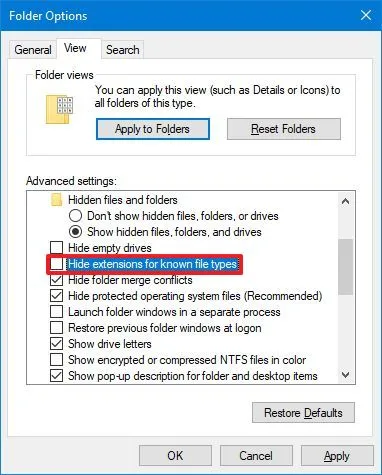
6. Nhấp vào nút Apply (Áp dụng).
7. Nhấp vào nút OK.
Sau khi hoàn thành các bước trên, File Explorer sẽ hiển thị đuôi tệp (extensions) cho các loại tệp đã biết.
2. Hiển thị phần mở rộng tệp trên windows 10 từ cài đặt (settings)
Để hiển thị phần mở rộng của tệp từ ứng dụng Cài đặt (Settings), hãy sử dụng các bước sau:
1. Mở Cài đặt (Settings).
2. Nhấp vào Cập nhật & Bảo mật (Update & security).
3. Nhấp vào Dành cho nhà phát triển (For developer).
4. Nhấp vào cài đặt File Explorer (Trình khám phá tệp).
5. Đánh dấu chọn tùy chọn “Thay đổi cài đặt để hiển thị phần mở rộng tệp” (“Change settings to show file extensions”).

6. Nhấp vào nút Áp dụng (Apply).
Sau khi hoàn thành các bước này, phần mở rộng của các tệp sẽ được hiển thị trong File Explorer.
Lưu ý: Nếu các cài đặt này bị chuyển sang màu xám (grayed out), bạn có thể cần phải thay đổi chúng từ trang “Tùy chọn thư mục (Folder Options)” trong File Explorer.
Hướng dẫn này tập trung vào Windows 10, nhưng khả năng ẩn và hiện phần mở rộng tệp đã có từ lâu, có nghĩa là bạn có thể sử dụng các bước tương tự để hiển thị phần mở rộng trên Windows 8.1, Windows 7, và các phiên bản cũ hơn.
3. Hiển thị phần mở rộng tệp trên windows 10 bằng command prompt
Để hiển thị phần mở rộng của tệp thông qua Command Prompt (hoặc PowerShell), hãy sử dụng các bước sau:
1. Mở Start (Bắt đầu).
2. Tìm kiếm Command Prompt hoặc PowerShell, nhấp chuột phải vào kết quả trên cùng, và chọn tùy chọn Chạy với quyền quản trị (Run as administrator).
3. Nhập lệnh sau để hiển thị phần mở rộng cho các tệp và nhấn Enter:
reg add HKCU\Software\Microsoft\Windows\CurrentVersion\Explorer\Advanced /v HideFileExt /t REG_DWORD /d 0 /f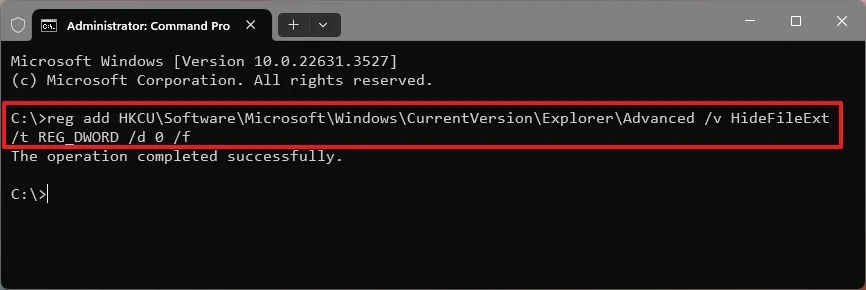
Sau khi hoàn thành các bước, File Explorer (Trình khám phá tệp) sẽ bắt đầu hiển thị phần mở rộng tệp trên Windows 10 (và Windows 11).
Nếu bạn muốn hoàn tác các thay đổi (tức là ẩn phần mở rộng tệp), bạn có thể sử dụng các bước tương tự, nhưng ở bước 3, hãy chạy lệnh sau:
reg add HKCU\Software\Microsoft\Windows\CurrentVersion\Explorer\Advanced /v HideFileExt /t REG_DWORD /d 1 /f
4. Kết luận
Chỉ một tích chuột đơn giản trong File Explorer Options → bỏ chọn “Hide extensions for known file types” là ngay lập tức mọi file trên máy Windows 10 của bạn đều “lộ diện” phần đuôi .exe, .docx, .jpg, .bat… Từ đó tránh được 99% trường hợp dính virus giả mạo (file ảnh.jpg.exe), đổi đuôi file nhanh hơn, làm việc chuyên nghiệp hơn và đặc biệt là không còn bị “lừa” bởi những tệp trá hình nữa. Mẹo nhỏ xíu nhưng cứu cả ổ cứng!
Xem thêm: Hướng dẫn cách nâng cấp PC Windows 10 không có TPM hoặc Secure Boot lên Windows 11
Nếu bạn muốn máy tính luôn “sạch sẽ – nhanh nhẹn – không lo virus”, hoặc cần nâng cấp SSD, cài Windows bản quyền, dán cường lực, vệ sinh máy định kỳ… thì nhớ ghé ngay COHOTECH nhé! Chúng mình làm dịch vụ trọn gói siêu nhanh, giá cực mềm, lại còn tặng thêm hướng dẫn hàng tá mẹo hay như thế này khi bạn mang máy đến.
Bạn đã từng bị lừa bởi file không hiển thị đuôi chưa? Hay có mẹo nào hay hơn để “bóc phốt” file nguy hiểm? Comment ngay bên dưới kể câu chuyện của bạn đi nào! Đừng quên Like + Share để anh em cùng nâng cao cảnh giác nha! Cảm ơn các bạn đã đọc đến dòng cuối cùng! Hẹn gặp lại ở những thủ thuật siêu hữu ích tiếp theo từ COHOTECH … See you in the comments!






























